- 1微信公众号开发后台基本搭建(基于NodeJs的express框架)_微信小程序服务端express框架
- 2Android DrawerLayout布局实现类似页面切换效果_android局部界面切换
- 3Nacos配置管理_nacos修改配置后需要重启服务吗
- 4C++多线程学习(十、生产者消费者模式)_c++ 多生产者和消费者
- 5【系统集成项目管理工程师】第3章
- 6微信公众号开发这一篇就够 [推荐收藏]_微信设计公众平台开发
- 7【并发编程】简单易懂的了解ReentrantLock锁的各种机制_reentrantlock怎么打印锁的具体信息
- 8TCN-Attention时间卷积融合注意力机制 超前24步回归预测 Matlab程序
- 9vue 中 this.$router.push() 路由跳转传参 及 参数接收的方法_vue2 $router.push path传参和接受参数
- 10【机器学习300问】34、决策树对于数值型特征如果确定阈值?
单机网游架设必学:Win7安装虚拟机详细步骤_vmware10.0.1安装win7
赞
踩
1,下载虚拟机软件,VMware
VMware Workstation 中文正式版 10.0.1-137977
2,查了很多资料说虚拟机不会占用磁盘,但是我感觉应该是有影响的,所以这里我特意分出来一个空白的60G盘做测试用;
分盘用 Acronis Disk Director 11 Home 这个软件,这款软件操作非常简单,而且是无损分区,可以在不损坏硬盘原有文件的基础上把空闲的空间分出来到一个新的硬盘分区!分区教材大家百度下,很简单!
3,安装VMware,跟普通软件一样,直接默认安装到新的F盘分区

选择创建新的虚拟机,选择默认.....直接下一步
注意,中间有个选择安装系统的,请选择以后安装系统,但是接下来会要求你选择要安装系统的类型,这个一定要正确,你要安XP 就选XP;
其他的对应即可!
(LZ是要安装XP SP3,所以选择的是)XP Professional
这样一直到结束,完成创建;
4,接下来,虚拟机已经好了,但是这就像是一台刚组装好的新电脑,我们得干嘛呢? 对,就是给他安装一个操作系统;
LZ 查询了很多资料,因为要安装XP SP3,很多资料所第一次安装 最好安装原版的,安装GHOST有时候会出现一些莫名其妙的问题;
OK ,下载一个原版的XP XP3吧
因为很多人都没有光驱,有光驱也不方便,加上我们下载的是ISO镜像文件,所以这里我们就要费一番手脚了;
安装系统:
1;首先,我们要给虚拟机进行分区;建议大家去下载一个老毛桃winPE ISO 版,LZ 自己找了很久,没找到合适的,然后看到 这个老毛桃官网 置顶的那个就是,下载之后,打开软件有个一键制成ISO启动盘,哈哈, 搞定(这里说一下,这个软件,解压的时候 楼主的小A报毒了,应该是没有毒的,自己忽略了)
2;打开创建的新虚拟机;
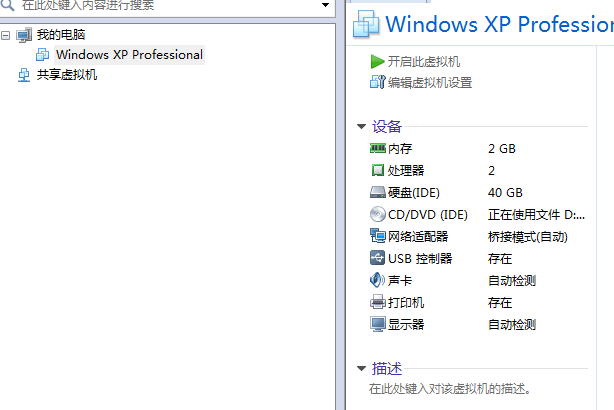
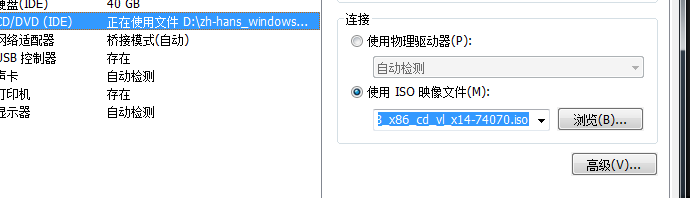
将上面弄好的老毛桃ISO路径填进去
然后再启动虚拟机,呼呼,熟悉的win PE 界面,分区相信大家都会了
3. 分好区以后,同样,按2的方法,把我们下载的XP SP3 原版iso 映像的地址设置好,这里我们要注意了
点击虚拟机的设置——电源——选择启动进入BIOS,
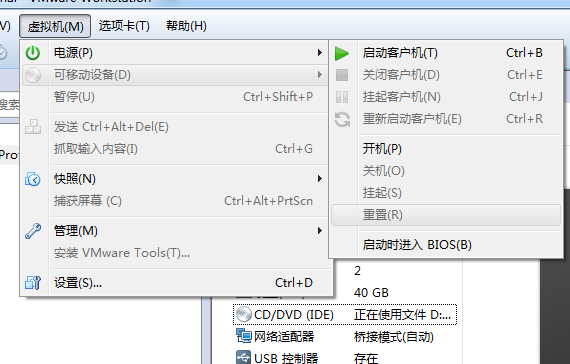
进入BIOS 设置CD/DVD 为第一启动项
这里LZ 找到了一个视频,虚拟机设置从CD/DVD 启动~~~
设置好以后,重启... 熟悉的安装XP 系统界面,已经分区好了,所以直接安装在C盘就OK了
等待ing.......... 好了 差不多完成了
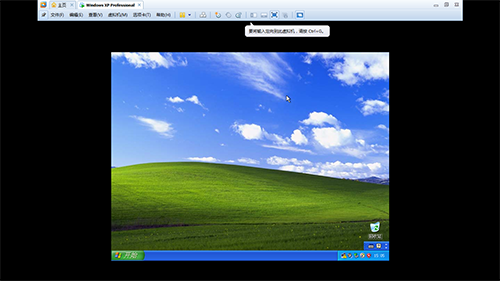
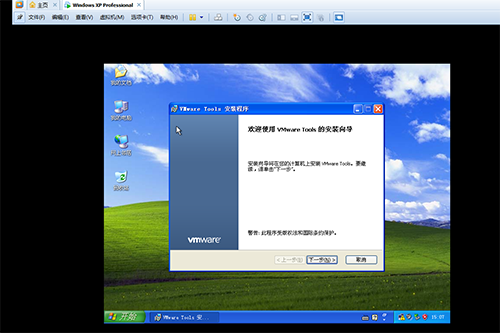
小编亲测,感谢您的阅读,若是想要了解更多传奇技术干货,关注我主页更精彩


